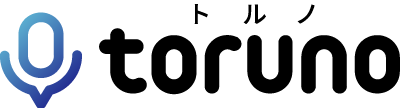議事録作成ツールのおすすめ8選!AIを用いたツールをご紹介!
2025年05月22日 07:00
この記事に書いてあること
※本記事の内容は記事制作時点での情報に基づく記載となります。
※可能な限り情報の正確性を心がけていますが、正確な情報提供を保証するものではありません。
※各サービスの詳細は、サービス提供事業者にお問い合わせください。リコージャパンで取り扱いできないサービスもございます。
議事録作成は、会議の内容を理解しその後の業務に活かすために重要な作業です。しかし、会議後に議事録を作成する際、時間がかかりすぎて他の業務への支障を感じたことはありませんか?
議事録作成は、自動で行ってくれるツールを使うことで大幅にその業務量を削減できます。今回は、議事録自動作成ツールのメリットや選び方、おすすめのツールをご紹介します。
議事録自動作成ツールとは?
議事録とは、会議の内容をまとめた資料のことを指します。
通常、会議が終わったらその会議で話し合った内容、決定した事項、今後の業務の進め方などを議事録にまとめ、共有が必要なメンバーに配布もしくはデータを送ります。
従来、議事録作成は全て手動の作業で行われてきました。
しかし、議事録自動作成ツールの登場によって、文字起こしから議事録作成までを全て自動で行えるようになりました。
会議内容を文字起こし
議事録自動作成ツールが行ってくれるのは、単純な文字起こしだけではありません。
AIによって、必要な箇所に句読点を入れたり、誰の発言かを特定したり、作成された議事録をチェックするだけで会議内容が簡単に把握できるようなものになっています。
また、文字起こし後に多少修正点があったとしても、修正にかかる時間を大幅に短縮できるため、文字起こし作業にかかる時間も削減することができます。
AIによる分析機能
議事録自動作成ツールは、物によってさまざまな機能がついています。中には、AIによる分析機能がついているツールもあります。
例えば、会議の中でどのキーワードが頻出していたか分析してくれたり、会議参加者別の発言の頻度がどのくらいだったかをチェックできたり、ただ会議を行うだけでは分からないこともデータで分析してくれます。
さらに、発言者の感情分析機能を使って、どのような感情の中でその発言がされたのか分析することもできます。
AIだからこそできる機能が実装されているツールもあり、その活用の幅はどんどん広がっています。
ただし、AI技術は日々発展しており、今も成長を続けています。
成長過程だからこそ、まだまだ精度が甘い部分もある可能性を認識しておきましょう。
議事録自動作成ツールを利用するメリット
議事録自動作成ツールを利用すると、どのようなメリットを得られるのでしょうか。
ここでは、議事録自動作成ツールの3つのメリットをご紹介します。
会議に集中できる
議事録自動作成ツールを使うと、会議中に気にしなければならないことが減ります。
例えば、会議後に重要なポイントを忘れないように、会議中から必死にメモを取ることはありませんか?
会議中にメモ取りに集中していて会話が頭に入ってこないと、その他の重要な内容を聞き逃してしまいます。
議事録自動作成ツールを使用すれば、録音やその後の文字起こしを任せることができるので、会議中の会話に集中できます。
聞き逃しやタスク漏れなどが防げる
どれだけ真剣に会議に参加している人でも、内容を聞き逃してしまったり、重要なタスクが抜けてしまったりすることは発生します。
議事録自動作成ツールを活用すれば、会議後に重要なポイントを聞き返したり、作成された議事録を読み返して必要なポイントを改めて確認したりできます。
私たちの作業ではどうしても発生してしまうミスを、議事録自動作成ツールによって防ぐことができるのです。
会議内容の共有がしやすい
会議で話し合った内容や決定事項を、会議に参加していない人にも共有しなければならない場面はよく発生します。
議事録自動作成ツールの中には、作成した議事録をメンバーに共有する機能がついているものもあります。そのため会議内容を共有しやすい点もメリットです。
さらに、作成した議事録をスマホやPCから手軽に確認できるため、出先にいるメンバーもすぐにチェックできます。
議事録自動作成ツールの選び方のコツ
議事録自動作成ツールを使うことで得られるメリットが分かったら、実際に使ってみるのがおすすめです。
ここでは、議事録自動作成ツールを選ぶ際の4つのポイントをご紹介します。
使いやすさで選ぶ
業務の中で使用するツールがたくさんある中、さらにツールを増やすのが負担に感じられる方もいるでしょう。
議事録自動作成ツールを選ぶ際には、下記の項目のように使いやすいツールを選び、簡単に導入できるようにすることが大切です。
- ・ツールを使うために整えるべき準備は大変ではないか
- ・操作性が良く、社員皆が使いやすいものになっているか
- ・UIが分かりやすく、誰でも手軽に始められるか
上記のようなポイントを意識して選びましょう。
文字起こしの精度で選ぶ
せっかく議事録自動作成ツールを導入しても、文字起こしの精度が低ければ、修正の手間が増えてしまいます。
文字起こしをした際にミスが少ないかどうかは、ツールごとのAIの精度によって異なります。
各サービスのHPに情報が掲載されていたり、すでに使っている人の口コミ投稿を参照したりすると、精度が高いサービスを選ぶことができます。
機能で選ぶ
議事録自動作成ツールを導入するにあたって、自身が求めている機能が備わっているかどうかは、あらかじめ確認しましょう。同じようなツールであっても、細かい機能内容は異なります。
- ・誰が発言したかを区別し、発言者を特定する機能
- ・重要語句を見やすくする機能
- ・会話内容に基づいて必要なタスクをリストアップする機能
- ・作成された議事録の中から必要な情報を見つけやすくする検索機能
上記のように、自身にとって重要な機能を検討した上で選ぶことが大切です。
実績から選ぶ
すでに実績があるツールを選ぶのもおすすめです。
これまでにたくさんの利用者からの高評価を得ているツールは、それだけ使いやすかったり、皆が欲しい機能が揃っていたりする可能性が高くなります。
実際に導入している企業はどれくらいあるのかなどの実績も、議事録自動作成ツールを選ぶ上で基準となります。
ただし、調査方法が不透明にもかかわらず「No.1」、「業界最大」などと表記したり、トライアルで導入してくれた企業を実績として含んでいたり、実態とは異なる実績を掲載している可能性もあります。
実績を見る際は、細かい部分までチェックしましょう。
自動作成される文字起こしの精度を上げる工夫・対策
議事録自動作成ツールの導入を決めたら、文字起こしの精度を上げるための対策をしましょう。
ツールの精度によって左右される部分もありますが、自身の環境を整えることで文字起こしの精度をより一層上げられます。
例えば、使用するマイクによって録音の質は変化します。
周囲の音を拾いづらい指向性マイクを使用し、会議の会話のみ録音できるようにするのがおすすめです。
また、会議場所の周りの環境音がマイクに入ってくると、会話の録音はしづらくなります。
なるべく静かな環境で会議を行うことが大切です。
議事録自動作成ツールが音を拾いやすい録音環境を作り、文字起こしの精度を上げましょう。
おすすめの議事録自動作成ツール8選
ここからは、下記のとおり、議事録自動作成ツールの中でもおすすめの8個のツールをご紹介します。それぞれの特徴、料金などを解説するので、ご自身の環境にあったツール選びの参考にしてください。
- ・toruno
- ・AmiVoice® ScribeAssist
- ・tl;dv
- ・ZMEETING
- ・スマート書記
- ・notta
- ・VOITER SR502J
- ・Group Transcribe
それぞれ詳しく見ていきましょう。
toruno
議事録自動作成ツールで特におすすめなのが、リコーが開発・運用している会議まるごと記録サービス「toruno」です。
高い精度の音声認識が特徴で、音声認識AIで会議の会話をリアルタイムで文字起こしできます。
さらに、音声の録音や30秒に1回会議画面を自動でキャプチャする機能もあり、会議をまるごと記録できます。
また、手元にある音声や動画ファイルをアップロードすることで文字起こしができる機能もあります。
「話者分離機能」や会社用語を正しく文字起こしする「辞書機能」、外出先で使える「iPhoneアプリ」、議事録作成を支援する周辺機能なども備わっており、納得する議事録を今までよりも効率的に作成できる点も魅力的です。
閲覧権限や編集権限の付与も可能で安心して情報共有もおこなえ、関係するメンバー全員に会議の決定事項をすぐにシェアできます。
セキュリティやデータの扱いに関する情報もまとまっています。
セキュリティの取り組みに関する資料 | torunoヘルプセンター
無料トライアルもあるので、気になる方は気軽に試してみましょう。
| 対応デバイス | Windows |
| 料金プラン | ■個人契約 無料プラン: 無料 ※ 累計3時間の記録・文字起こしが可能 有料プラン: 1,650円/月(従量料金2.2円/分) ※ 1,650円には10時間分の記録・文字起こしを含む。10時間を超えた場合に従量料金が発生。 ■法人契約 トライアル:無料(3週間、上限30時間) 月30時間プラン:9,900円/月(従量料金330円/時) 月100時間プラン:31,350円/月(従量料金313円/時) 月500時間プラン:148,500円/月(従量料金297円/時) |
| URL | https://toruno.biz/ |
AmiVoice® ScribeAssist
「AmiVoice® ScribeAssist」は、AI音声認識AmiVoice🄬で、音声録音からテキスト化、編集や要約までを自動化できる議事録作成のアプリケーションです。
特徴は、スタンドアローン型であることです。パソコンにインストールすればインターネットに未接続でも使用可能です。インターネットやクラウドサービスのセキュリティを懸念する方にとっては安心して利用できるサービスです。
ChatGPTと連携したAI要約機能も搭載しており、議事録作成にかかる手間を大幅に削減して業務効率を改善できます(この機能を利用する場合は、インターネット接続が必要です)。
14日間の無料トライアルが可能なので、まずは「お問い合わせ」から申し込み体験してみると良いでしょう。
| 対応デバイス | Microsoft Windows® 10 / 11 |
| 料金プラン | 公式HPよりお問い合わせください |
| URL | https://voxt-one.advanced-media.co.jp/service/scribeassist/ |
tl;dv
「tl;dv」は、議事録の作成や要約だけでなく、チームの業務を効率化するさまざまな機能を備えたAIノートツールです。
CRMやチケット管理、ナレッジ共有など、5,000以上の外部ツールと連携できるため、会議内容をチームのワークフローにスムーズに組み込めます。音声を自動で認識・書き起こしし、長時間の会議でも要点を簡潔にまとめられるのが特長です。
30以上の言語での書き起こしに対応しており、管理画面は7言語に対応しています。海外の担当者と一緒に参加する会議の議事録作成にも役立ちます。無料プランも用意されていますが、利用できる機能が限られるため、ニーズに応じて有料プランの利用を検討するとよいでしょう。
| 対応デバイス | 公式HPよりご確認ください |
| 料金プラン | 公式HPよりご確認ください |
| URL | https://tldv.io/ja/ |
ZMEETING
「ZMEETING」は、国立研究開発法人産業技術総合研究所発のベンチャー企業、Hmcomm株式会社により開発されている議事録作成ツールです。
高い精度の文字起こし機能が備わっており、音声認識率は90%以上となっています。
会議の内容をリアルタイムでテキスト化できるだけでなく、会議中の雰囲気(感情)を音声情報から分析し複数の表情アイコンで表示できる機能を搭載しています。
また、独自の技術により、オンライン・オフラインの会議共に話者を自動で識別することも可能です。
| 対応デバイス | ■OS:Windows 10・Mac OS 10.15 およびそれ以降、Web会議アプリとの併用は不可 ■ブラウザ Google Chrome™ バージョン 85 以降 Safari バージョン 12.1.2 以降 Microsoft Edge バージョン 91.0.864 以降 |
| 料金プラン | 公式HPよりお問い合わせください |
| URL | https://zmeeting.hmcom.co.jp/ |
スマート書記
「スマート書記」は、音声を活用して議事録作成の自動化・効率化を支援するクラウドサービスです。
スマート書記は、高精度での文字起こしが可能で、AIによる自動要約や要点抽出、書き言葉への変換作業を自動化できるため、経営会議や人事面接など社内のあらゆる会議で利用でき、一般企業の他、自治体でも導入している事例があります。
パソコンだけでなくスマホやタブレット端末でも利用でき、あらゆるWeb会議ツールとの連携や音声・動画ファイルのアップロードにも対応するツールです。
気になる方は、14日間の無料トライアルから利用してみるのがおすすめです。
| 対応デバイス | ■スマホ iOS、Android ■Web Google Chrome™ 最新版 / Microsoft Edge 最新版 |
| 料金プラン | 公式HPよりお問い合わせください |
| URL | https://www.smartshoki.com/ |
notta
「Notta」は、リアルタイム・ファイルアップロード両方で自動文字起こしが行えるサービスです。特色は、多数の言語に対応していることです。
当初104の言語に対応していましたが、現在は58言語をサポートしており、有償のアドオン機能で「1か国語リアルタイム翻訳」や「2か国語文字起こし・翻訳」機能が利用できます。
会議中にさまざまな言語を利用する方におすすめのツールです。
さらに、GoogleやOutlookカレンダーと連携することで、会議予定がnottaに自動同期されるので、会議のスケジュールに合わせて文字起こしを自動で行ってくれます。
プランごとに月間の文字起こし時間とAI要約の回数に制限がありますので、どれくらい使用するかを想定して適切なプランを選定するとよいでしょう。
| 対応デバイス | ■スマホ:iOS(10.0以降)、Android(7.0以降) ■Web:Google Chromeの最新安定バージョン、Microsoft Edgeの最新安定バージョン、Safariの最新安定バージョン |
| 料金プラン | 公式HPよりお問い合わせください |
| URL | https://www.notta.ai/ |
VOITER SR502J
「VOITER SR502J」は、専用の端末を利用して音声を自動で文字起こしできるレコーダーです。
2つの指向性マイクと6つの無指向性マイクにより最大距離10mで360度集音が可能であり、レコーダーに保存したデータは、Webアプリで管理・編集することができます。Webアプリでは、話者分離機能も使えることが魅力の1つです。
さらに、800万画素カメラによる録画と字幕作成をおこなうこともできます。
VOITER SR502Jは3つの製品からなるVOITERシリーズの1つです。製品によって機能や価格が異なるので、自身の目的に合った製品を選ぶと良いでしょう。
録音モードを切り替えることで効率よく音声を録音できます。
| 対応デバイス | 専用端末を使用 |
| 料金プラン | 公式HPよりお問い合わせください |
| URL | https://www.iflytek.co.jp/voiter/ |
Group Transcribe
「Group Transcribe」は、対面の会議や会話のリアルタイムの文字起こしと翻訳が可能なスマホアプリでしたが、現在は単体での提供は終了しており、Microsoft Translatorアプリの一部に統合されています。
他国の言語を母国語に自動変換できる点が特徴で、80以上もの言語に対応しています。
さまざまな言語を使用して会議を行う場合に活躍してくれるサービスとなっています。
翻訳アプリとして外国語でのコミュニケーションをスムーズに日本語訳し、文字起こしした出力結果を文章データに残すことで、他のツールを介して議事録を作成することができます。
無料で使用できるため、iOSデバイスをお使いの方はぜひアプリをダウンロードしてみましょう。
| 対応デバイス | ■スマホ:iOS 14.0以降 ■iPad:iPadOS 14.0以降 |
| 料金プラン | 無料 |
| URL | https://www.microsoft.com/en-us/garage/profiles/group-transcribe/ |
議事録作成ツールで業務を効率化しよう!
議事録の自動作成ツールは、会議後に発生する文字起こしから議事録作成までの負担を大きく軽減します。
これまでかかっていた時間も労力も削減できるため、本来注力したいその他の業務に集中できます。
議事録作成ツールを上手く活用し、業務全体の効率化を図りましょう。
※商標について
※本記事に掲載のその他の会社名および製品名、ロゴマークは各社の商号、商標または登録商標です。
会議まるごと記録サービス(toruno)
文字起こし&議事録作成なら「toruno(トルノ)」がおすすめです。
torunoはリコーが開発・提供しているツールで、Web会議や対面会議を録音・文字起こしできます。また、音声ファイルや動画ファイルのアップロードによる文字起こしもできます。議事録作成の効率化や、情報共有の効率化に利用できます。操作もかんたんで、誰でも利用しやすいのが大きな特徴です。
無料でお試しもできるので、ぜひ一度、詳細をチェックしてみてください。
記事タイトルとURLをコピーしました!